動画のノイズを削除することについて
動画を見ている時、ノイズが気になった経験はないでしょうか。動画を撮影すると、周囲の雑音など不要な音が入ってしまうことがよくあります。ノイズを除去するとなると難しい作業が必要になるイメージがあるかもしれませんが、編集ソフトを使えば簡単にノイズを消すことができます。今回はノイズ除去したい時におすすめの編集ソフトをいくつか紹介していきます。
Part1:動画のノイズを除去する時に使えるソフト5選
Filmora Xは、初心者から上級者まで愛用されている人気の動画編集ソフトです。編集する時によく使う機能を自動化できるので、作業効率をアップできるのがメリット
1、 Filmora X
- *動画のカットや再生速度の変更、字幕をつけるといった基本的な機能から、アニメーションやエフェクトの追加など高度な編集にまで対応している
- *動作環境:Windows 7/Windows 8.1/Windows 10・Mac OS X 10.12以降
- *フィルター、トランジション、オーバーレイ、エレメント、字幕、タイトル編集を内蔵する
- *縦横比、色相、明るさ、速度、彩度、コントラストなども調整できる
- *ローカル、デバイス、ウェブサイトとDVDの四つの方式で動画を出力できる
- *対応言語:日本語、英語、中国語など
- *直感的に操作できるUIになっている。
オーディオ編集・音声ノイズを除去するのは簡単!
2、Avidemux
Avidemuxは、豊富な機能を備えた動画のノイズを削除できるソフトです。
- 主な機能:動画分割や動画結合、オーディオ編集から、音ずれ補正やフィルタ加工など多種多様です。
- 動作環境:Windows Vista/Windows 7/Windows 8(Windows 8.1を含む)/Windows 10
- 対応言語:日本語や英語に対応
- メリット:無料で利用できるのがメリットで、気軽に動画編集ソフトを試したいと考えている人にもおすすめです。
- デメリット:初心者には多少設定が複雑かもしれません。
3、Area61 ビデオレタッチ
シンプルな機能を備えた初心者でも扱いやすい動画レタッチソフトです。
- 主な機能:ノイズ除去機能の他には、動画の糖度変更やシャープ化など、レタッチすることに特化した機能が備わっています。
- 動作環境:windowsvista/XP/Me/2000/98
- 対応言語:日本語
- メリット:あくまでレタッチソフトなので、細かな動画編集には向いていない
4、Neat Video
手軽に動画のノイズを除去できるのが、Neat Videoです。
- 主な機能:自動でノイズ除去してくれる機能がついているので、初心者でも簡単に扱えます。
- 動作環境:windows macOS
- 対応言語:日本語、英語
- デメリット:パソコンの相性に左右されやすい点には注意が必要でしょう。
5、vRevea
動画の画質を美しくすることに特化したソフトです。
- 主な機能:ノイズ除去はもちろん、コントラスト調整まで自動で行ってくれます
- 動作環境:Windows XP/Windows Vista/Windows 7/Windows 8(Windows 8.1を含む)/Windows 10
- 対応言語:日本語
- メリット:操作方法が分かりやすいので、初心者でも扱いに困ることはないでしょう。
- デメリット: windows10には正式対応していないので注意してください。
Part2:filmora Xを使ってノイズを除去する方法を紹介!
#Step1、 「新しいプロジェクト」をクリックして編集画面を開き、ノイズ除去したい動画を追加してください。メディアライブラリの中から動画を選択する、もしくは直接タイムラインにドラッグ&ドロップすることで追加可能です。
#Step2、タイムラインに追加した動画ファイルを左ダブルクリックし編集画面を開きます。オーディオの編集画面に進むと、「バックグラウンドノイズを除去する」という項目があるので、そこにチェックを入れてください。「弱・中・強」のメーターがあり、それを動かすことで好みの調整にすることができます。
#Step3、ノイズが除去できたら、カットやエフェクトの追加など好みの編集を行ってください。filmoraXは様々な編集機能がついているので、ノイズ除去以外の高度な編集を行うことができます。音声や動画の編集が終わったら、最後にファイル名や保存形式などの設定を行いデータを書き出せば作業は終了です。
動画のノイズが気になった時はfilmora Xで手軽に修正しよう!
動画にノイズが入っていると、動画の内容が伝わりにくくなってしまいます。動画編集において、ノイズ除去は重要な作業です。filmoraXを使えば、初心者の人でも簡単に動画のノイズを除去することができます。もちろん、ノイズ除去だけではなく高度な編集機能も備えています。高品質な動画を作成したいと考えている人は、filmoraXを利用してみてはどうでしょうか。





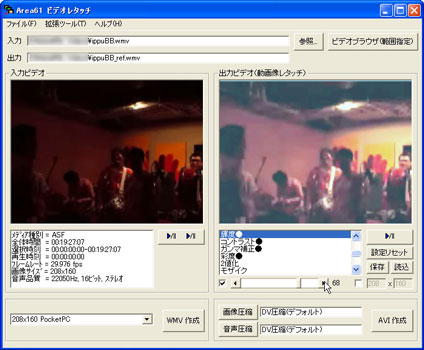
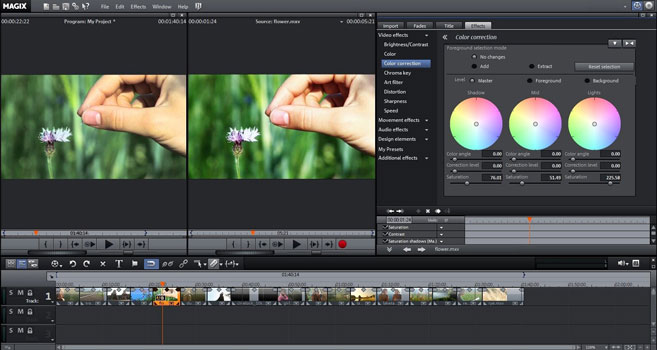
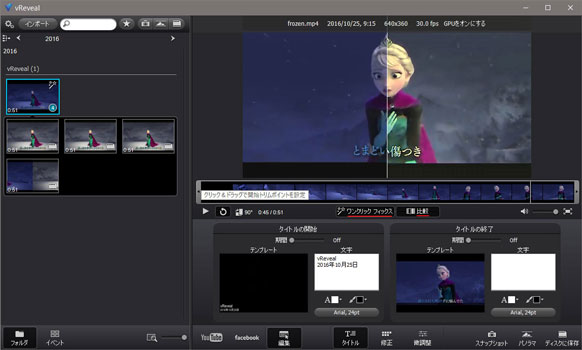

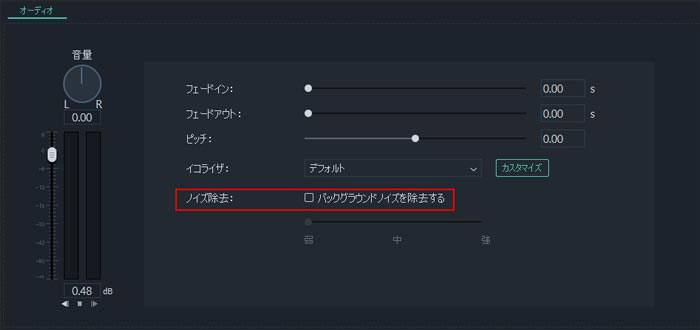

関連トッピクス
パスワードの回復またはリセット
パソコンを使ったYouTubeショート動画の作り方
MV・PVの作り方~キーフレーム応用編